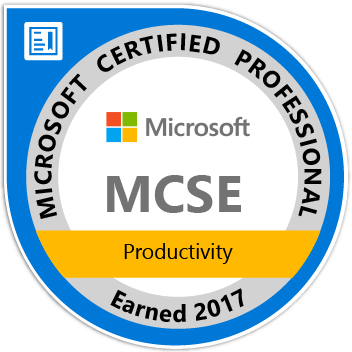silvesterlangen.de
Impressum
Postalische Adresse:
Silvester Langen
Auf dem Leuchtenberg 78
41517 Grevenbroich
---
Trotz großer Sorgfalt für die Richtigkeit der Informationen bleibt natürlich immer zu bedenken, dass es MEINE Erfahrungen und Gedanken sind, die ich hier niederschreibe. Es bleibt immer die Möglichkeit eines Irrtums und somit ist es alleine deine Entscheidung, ob du das hier geschriebene für dich nutzen willst. Für Schäden aller Art haftest du alleine, denn nur du selbst entscheidest, ob meine Informationen von dir genutzt werden.
Falls auf dieser Seite irgendetwas steht/ist, was irgendwen verletzt, beschämt, oder sonst irgendwie dafür sorgt, dass sich jemand beleidigt fühlt, so versichere ich, dass es niemals meine Absicht ist jemanden in irgendeiner Form zu beleidigen, benachteiligen oder sonst irgendwie Schaden zuzufügen. Sollte das widererwartend der Fall sein, so schreibe mir eine Mail mit der exakten Formulierung, die ich gewählt habe und erkläre mir inwiefern du dich beleidigt, benachteiligt oder sonstwie beschämt fühlst. Du darfst dir sicher sein, dass ich mich darum kümmere und meine Fehler bereinige.